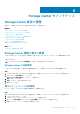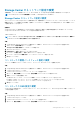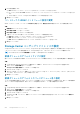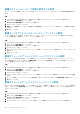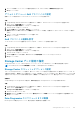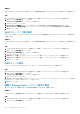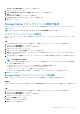Administrator Guide
5. DNS 設定を変更します。
a) DNS サーバー フィールドに、ネットワーク上の DNS サーバーの IP アドレスを入力します。
b) (オプション)セカンダリ DNS サーバー フィールドに、ネットワーク上のバックアップ DNS サーバーの IP アドレスを入力し
ます。
c) ドメイン名 フィールドに、Storage Center が属するドメインの名前を入力します。
6. OK をクリックします。
コントローラの iDRAC インタフェース設定の変更
iDRAC インタフェースでは、コントローラの帯域管理を実施できます。設定完了 画面が表示されたら、次の手順を実行します。
手順
1. 詳細手順 までスクロールダウンします。
2. BMC 設定の変更 リンクをクリックします。
3. BMC 設定の編集 ダイアログボックスが開きます。
4. 下部コントローラおよび上部コントローラの iDRAC インタフェース設定を指定します。
a) BMC IP アドレス フィールドに、iDRAC インタフェースの IP アドレスを入力します。
b) BMC ネットマスク フィールドに、ネットワークマスクを入力します。
c) BMC ゲートウェイ IPv4 アドレス フィールドに、iDRAC のデフォルトルートを入力します。
5. OK をクリックします。
Storage Center ユーザープリファレンスの設定
Storage Center のユーザープリファレンスでは、Storage Center を Storage Manager に追加するために使用された Storage Center ユ
ーザーアカウントのデフォルト値を設定します。Storage Manager では、これらのユーザープリファレンスが優先されます。
メモ: ユーザーインタフェースの参照情報については、ヘルプ をクリックしてください。
新規ボリュームのデフォルトサイズの設定
新しいボリュームが作成される場合は、デフォルトのボリュームサイズが使用されます(ユーザーが別の値を指定した場合を除く)。
手順
1. Storage Manager Client が Data Collector に接続されている場合は、ストレージ ビューで Storage Center を選択します。
2. サマリ タブで、設定の編集 をクリックします。
Storage Center 設定の編集 ダイアログボックスが開きます。
3. プリファランス タブをクリックします。
4. ボリュームサイズ フィールドに、新規ボリュームのデフォルトサイズをバイト、キロバイト(KB)、メガバイト(MB)、ギガバ
イト(GB)、またはテラバイト(TB)の単位で入力します。
5. OK をクリックします。
新規ボリュームのデフォルトのベースボリューム名の設定
ユーザーが別の名前を指定しない限り、デフォルトベース名が新しいボリュームの名前として使用されます。同じベース名の複数の
ボリュームがすでに存在する場合は、新しいボリューム名を作成するために、ベース名に番号が付けられます。
手順
1. Storage Manager Client が Data Collector に接続されている場合は、ストレージ ビューで Storage Center を選択します。
2. サマリ タブで、設定の編集 をクリックします。
Storage Center 設定の編集 ダイアログボックスが開きます。
3. プリファランス タブをクリックします。
4. ベースボリューム名 フィールドに、新規ボリュームのベースとして使用する名前を入力します。デフォルトベースは 新規ボリ
ューム です。
5. OK をクリックします。
214 Storage Center のメンテナンス